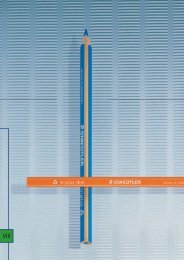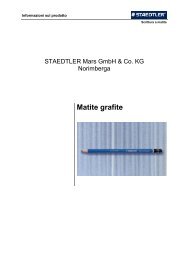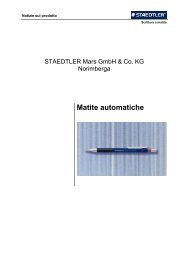2 CD - Staedtler
2 CD - Staedtler
2 CD - Staedtler
Create successful ePaper yourself
Turn your PDF publications into a flip-book with our unique Google optimized e-Paper software.
6 Elaborare note tramite Mobile Note Taker (Gestione note)<br />
6.18 Funzione di avviso<br />
6.18 Funzione di avviso<br />
3. Confermare il cancellamento di una cartella con Sì.<br />
Le note salvate sul PC possono essere usate anche come avvisi.<br />
Stabilire una data ed ora precisa per la nota selezionata in modo che<br />
questa appaia automaticamente sullo schermo al momento<br />
desiderato.<br />
6.18.1 Creare un avviso<br />
1. Selezionare nella Gestione note una nota o un'immagine di<br />
anteprima.<br />
2. Cliccare nel menu File sull'opzione Imposta Avviso. In alternativa<br />
si può cliccare con il tasto destro del mouse sulla nota e nel<br />
menu che appare selezionare Imposta Avviso.<br />
3. Spuntare la casella di controllo Abilita Avviso.<br />
Figura 124 Imposta Avviso<br />
4. Cliccare sulla freccia a destra accanto alla lista Avvisa di e<br />
selezionare una data dal calendario a tendina.<br />
5. Se si desidera stabile un'ora esatta per l'avviso, utilizzare la<br />
freccia accanto alla lista Alle oppure inserire direttamente l'ora<br />
desiderata.<br />
Avvertenza!<br />
Se non si inserisce un'ora precisa, l'avviso apparirà all'avvio del<br />
computer il giorno stabilito.<br />
Sopprimi l'avviso (funzione Sonnellino)<br />
Quando appare un avviso, è possibile sopprimerlo in modo che<br />
riappaia dopo 5, 10, 15 o 20 minuti in base all'impostazione<br />
selezionata.<br />
1. Cliccare su Sonnellino (snooze)<br />
2. Nella lista a tendina selezionare il numero di minuti dopo il quale<br />
l'avviso soppresso deve riapparire.<br />
97 / 101 penna digitale STAEDTLER